Les objets ancrés - livre de cuisine
Dupliquer du texte non balisé et des objets ancrés.

- Utiliser des objets ancrés dans un document structuré
- Baliser les objets ancrés
- Dupliquer les éléments non balisés
- Travailler avec des fichers XML en plusieurs sections
Ouvrir le fichier 01-livre.indt
- Importer le XML recettes-2016.xml
-
Placer la première section sur la première page.
Figure: 9 pages sont ajoutées pour les 9 enregistrements
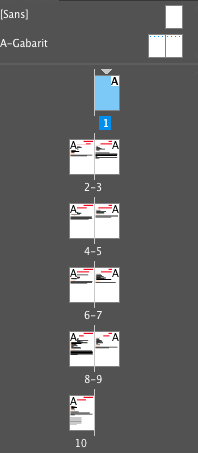
Note: la première page est vide mais il s'agit d'une préparation du document InDesign qui a oublié un paramètre. - Ajouter une page en fin de document et placer la section suivante sur cette page.
- Répéter pour les sections 3 (bonbons/snacks) et 4 (desserts)
-
Annuler pour revenir à l'importation puis faire glisser l'élément racine sur la
première page.
Plusieurs observations :
- Le premier élément enfant de Recette est Surtitre mais il apparait
au-dessus de bloc d'entrée principale du flux xml.
Figure: Le premier élément enfant de Recette est un objet texte ancré
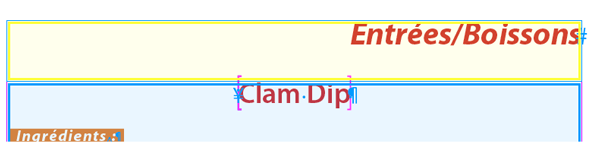
- Des textes qui n'existent pas dans le document XML se répètent dans la
maquette (Ingrédients et Préparation). Ce sont des textes
clonés.
<Recette> <Surtitre>Entrées/Boissons</Surtitre> <Titre>Clam Dip</Titre> <Ingredients>1 6-oz. can minced clams, with juice 1 8-oz. package cream cheese - softened 1/2 TBSP chopped onion 1/2 tsp Worcestershire sauce 1 TBSP sour cream 1 TBSP clam juice generous dash garlic powder Yields 1 cup</Ingredients> <Preparation>Combine all ingredients in a medium-sized bowl. Stir until all ingredients are completely blended. Serve immediately. Refrigerate any leftovers.</Preparation> </Recette> - La liste des ingrédients est conservée dans InDesign. Chaque retour dans
le XML est conservé et traité comme un paragraphe.
Figure: Les retours dans le document XML sont conservés
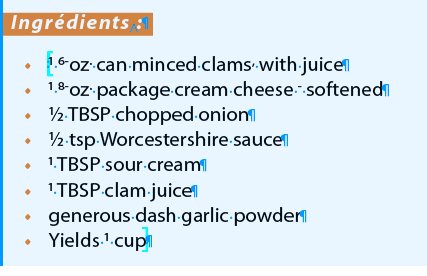
- Des espaces fantômes apparaissent au début d'une section et à la fin
entre les balises.
Figure: Un défaut de préparation fait apparaître des espaces fantômes
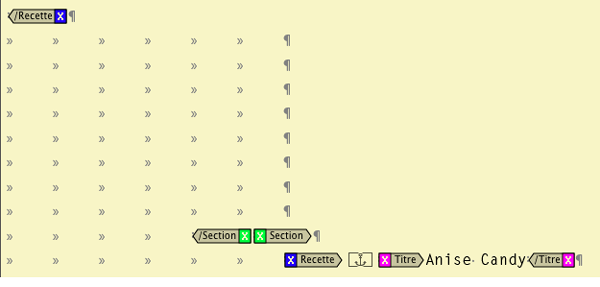
- Le premier élément enfant de Recette est Surtitre mais il apparait
au-dessus de bloc d'entrée principale du flux xml.
Créer la maquette structurée du livre de recettes
Procédure pour réaliser le livre de recettes
Ouvrir le fichier 02-livre.indt
-
Note: Activer la redistribution intelligente du texte dans InDesignDans le gabarit vérifier la présence de blocs de texte chaînés et en gestion bloc principal.
-
Importer le XML recette-2016.xml
Lors de la première importation ne cocher que l'option suivante
Figure: Une seule option à cocher lors de la première importation

-
Supprimer tous les enregistrements sauf un. Mais s'assurer que cet
enregistrement est complet par rapport à la structure générale.
Figure: Un seul enregistrement doit rester
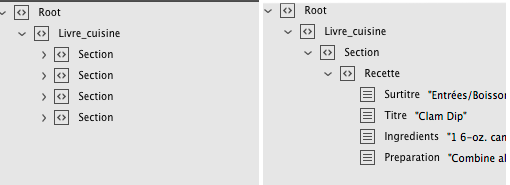
-
Placer la fiche Recette dans la page
Figure: L'élément parent d'une fiche est placé dans la page
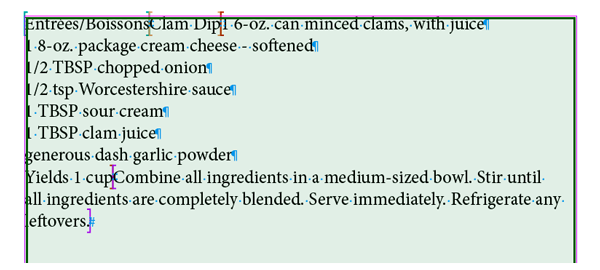
-
Aller dans le mode Éditeur et positionner les paragraphes avec des
retours.
Figure: l n'y a que 2 retours : après l'élément Titre et après l'élément Ingredients
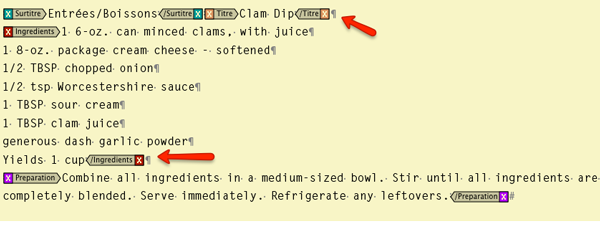
-
Écrire les textes clonés et les séparer avec un retour de paragraphe
Figure: Deux textes clonés

Ancrer le texte dans un bloc et baliser le bloc
-
Note: On veut positionner le Surtitre en dehors du flux du bloc principal (en apparence). Pour cela on va créer un objet ancré de type texte qui sera balisé en Surtitre afin de conserver la structure du fichier XML.En mode Éditeur, On annule la balise au texte encadré par Surtitre
Figure: Annuler la balise
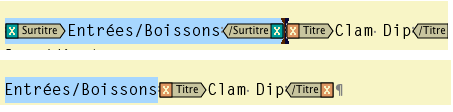
-
Couper le texte et passer en mode Page avec le raccourci Cmd +
Y
Il est important que le curseur texte soit toujours bien positionné.
-
Dans le menu Objet / Objet ancré, Insérer
Le bloc de texte doit être de type texte.
Figure: Décocher l'option "Conserver dans les limites sup/inf"
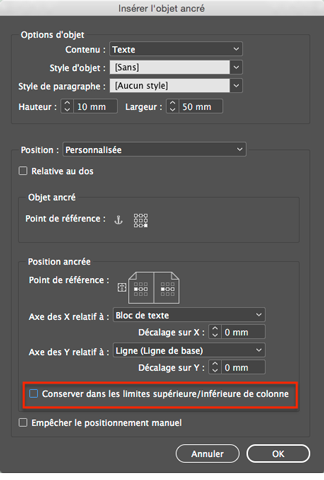
-
Sélectionner le bloc ancré comme un objet et le baliser avec Surtitre, puis
coller le texte
La structure InDesign est redevenue identique au fichier XML
Figure: Baliser le bloc avant de coller le texte

-
Positionner le bloc en haut à droite et créer un style d'objet
Le style d'objet permettra de modifier la position à la fin si un dernier réglage est nécessaire.
Figure: Des éléments ancrés ont besoin d'un style d'objet s'ils se répètent
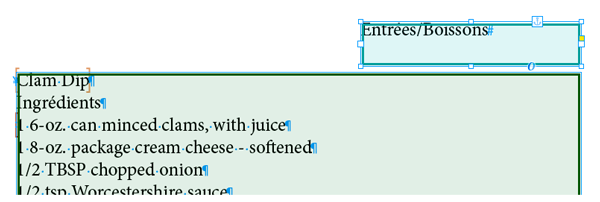
- Formater les textes clonés avec le style Entete
- Faire correspondre les balises aux styles
-
Rajouter un paragraphe à la fin du dernier élément de
l'enregistrement.
Figure: Ne jamais oublié le retour de paragraphe à la fin du dernier élément de la fiche
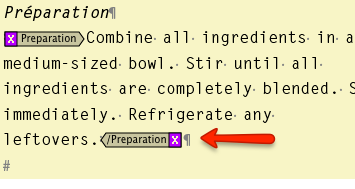
Tester la structure
-
Importer le fichier recettes-2016.xml
Figure: Les 3 options habituelles pour tester la structure
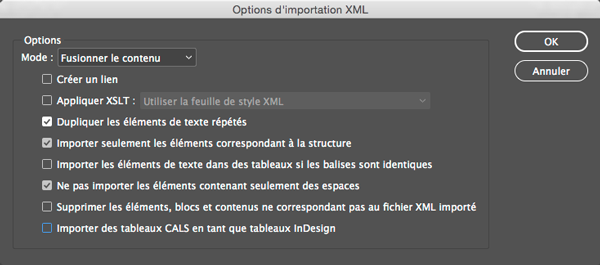
Figure: Exceptionnellement on coche l'option Supprimer les éléments (…) ne correspondant pas au fichier XML importé pour une raison de bug inexpliqué :/
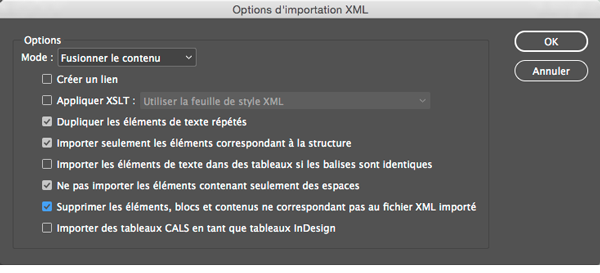
- Faire glisser l'élément Root dans la page.
-
Supprimer les seuls espaces fantômes du début du document en mode Éditeur
(ce sont les seuls).
Figure: Les seuls espaces fantômes que l'on supprime
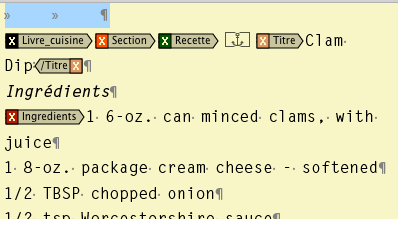
Importer du XML sélectif
Le livre de cuisine contient 4 sections. Méthode pour importer un XML d'une section.
- Une recette a été ajoutée mais on ne sait pas où. La solution est de tour réimporter
-
Importer le fichier recettes-2016-ajout.xml
Figure: La recette ajoutée est la tarte aux poires

-
Importer de la même façon le fichier
recettes-2016-3recettes-apero.xml
Figure: Trois recettes ont été ajoutées au milieu du flux XML sans inconvénient
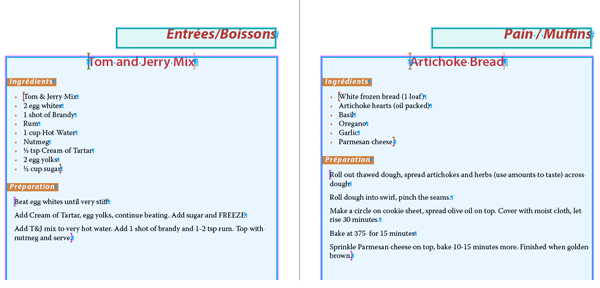
Un XML de la section 3 est produit avec un ajout de fiches
-
Cette fois il est important de respecter lors de l'importation XML la
structure du fichier et celle d'InDesign.
La structure du fichier XML est comme ceci : Section est l'élément racine et Recette son premier enfant
<?xml version="1.0" encoding="UTF-8" standalone="yes"?> <Section> <Recette>Figure: Avant d'importer le XML, on sélectionne la section pour que les structures soient identiques entre le fichier XML et InDesign.
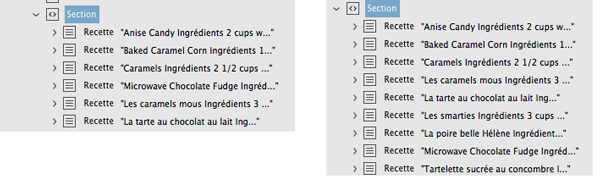
Un XML de la section 2 a des fiches en moins
- On procède de la même façon sauf que l'on coche l'option "Supprimer les éléments (…) ne correspondant pas au fichier XML importé " pour supprimer les fiches d'InDesign qui ne sont plus dans le fichier XML.
-
Important: Règle N°7 : Fusionner le contenu pour remplacer tous les textes témoins existants. Ajouter le contenu pour inclure des enregistrements supplémentaires. Cette dernière option se fait lorsque la structure du XML importé n'est pas complète.